ガイドでは利用できない iPhone の便利な修正
 更新者 リサ・オウ / 09年2023月15日 20:XNUMX
更新者 リサ・オウ / 09年2023月15日 20:XNUMXデバイス上で iPhone を使用できない画面が表示されていますか? 多くの iOS ユーザーが同じ問題に直面しているため、あなたは一人ではありません。 そして、彼らのほとんどは、なぜ自分のデバイスでこれが起こるのか分かりません。 幸いなことに、私たちはあなたの iPhone の問題の考えられる原因を調査し、調査し、解決策をより迅速かつ簡単に見つけられるようにしました。 これについては、この記事の最初の部分で詳しく説明しますが、主な質問は、デバイスの問題を修復するためにどのような解決策を実行できるかということです。
この記事の内容を参照して、iPhone が利用できない問題を解決するのに役立つ戦略を決定してください。 この特定の問題を修復できるかどうかを判断するために、さまざまなプラットフォームの方法がテストされ、最も効果的な方法が選択されました。 また、各パートに含まれる手順は簡略化されているため、プロセスを成功させるのは難しくありません。 とはいえ、修復を開始してください。
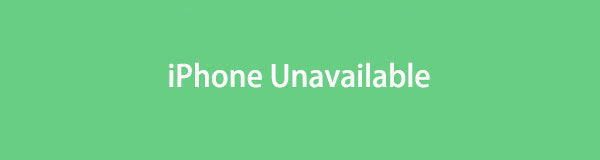
パート 1. iPhone が利用できない理由
iPhone の画面に iPhone が利用できないと表示される場合、多くの場合、間違ったパスワードを複数回試行したことが原因です。 間違ったパスコードを何度も入力したため、iPhone が利用できなくなる問題が発生した可能性があります。 これは、個人情報や個人データなどのデバイスのコンテンツを、許可なく iPhone にアクセスしようとする人々から保護する Apple の方法の XNUMX つです。 一方で、未知のシステム問題が原因である可能性もあります。 でも心配しないでください。 この記事を読み終えると、これらの考えられる原因はすべて解決されます。
パート 2. iPhone が利用できない問題の修正
間違ったパスワードの試行、システムの問題などが iPhone の問題の原因であるかどうかにかかわらず、デバイスを修復するには、以下の戦略を試すことができます。
方法1.iPhoneを再起動します
デバイスに単純な問題が発生した場合、最も基本的に行うべきことは再起動を実行することです。 これは、オペレーティング システムをリフレッシュまたはリロードする最良の方法であるため、iPhone、iPod Touch、iPad、Android などを含むすべてのデバイスに適用されます。 したがって、iPhone をリフレッシュすると、不具合やその他の単純な問題が解消されます。
iPhone が利用できないと表示された場合に修正するための以下の要求の少ない指示に注意してください。 iPhoneの再起動:
ホームボタンのない iPhone の場合: を押して、すぐに iPhone から手を離します。 ボリュームを上げます その後 Down キーを連続して押します。 次に、 を押し続けます。 出力 ただし、Apple ロゴが画面に表示された後でのみ解放してください。
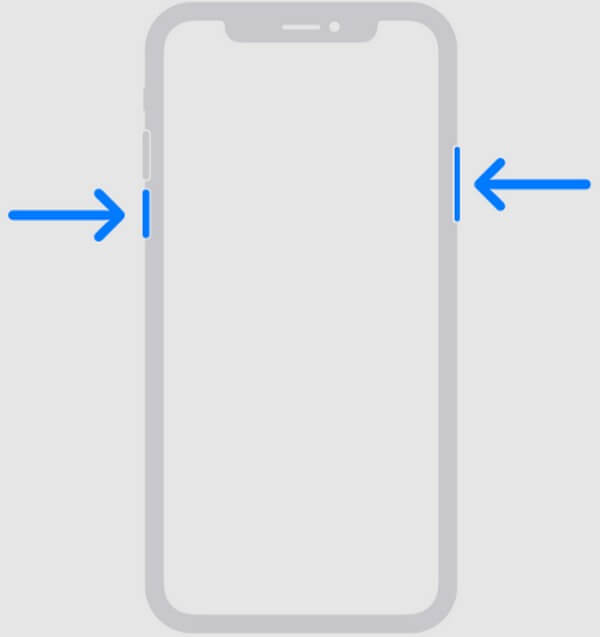
ホームボタンのある iPhone の場合: iPhone のボタンを押し続けます。 出力 & ホーム キーを押しますが、すぐに放さないでください。 画面に Apple ロゴが表示されたら、長押しを放します。
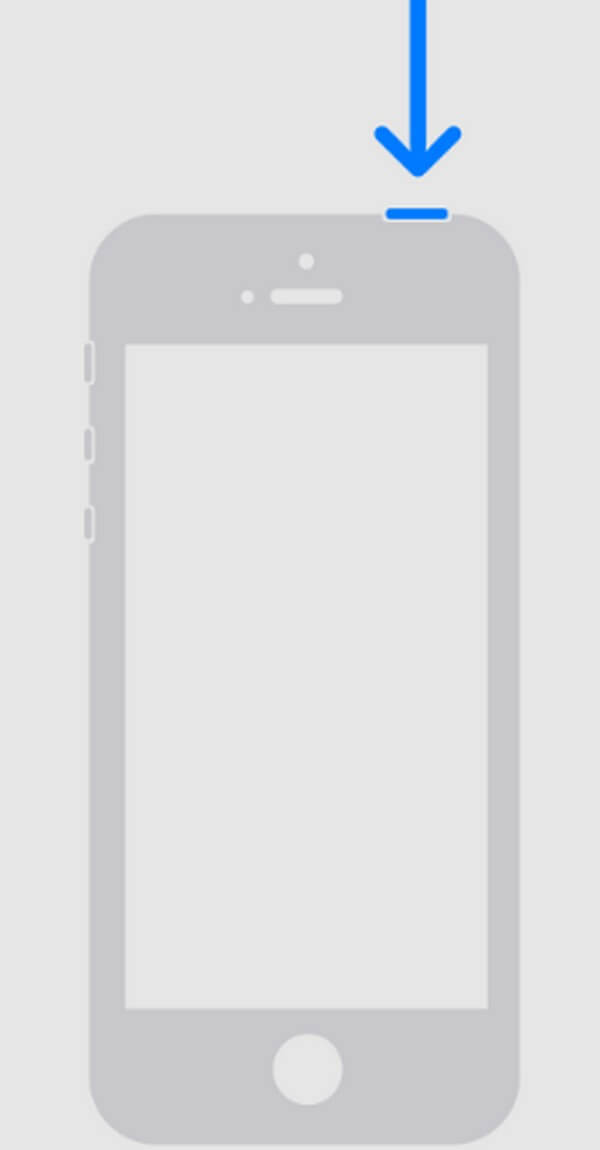
方法 2. FoneLab iOS System Recovery を試す
FoneLab iOSシステムの回復 は、iPhone、iPad、iPod Touch の問題など、さまざまな iOS システムの問題を解決する修復プログラムです。 疑問に思われるかもしれませんが、このプログラムの主な利点は未知の状況を解決できることなので、問題の原因について詳しくなくても問題ありません。 このツールはほとんどすべてを修正でき、簡単なクリック操作と基本的な理解だけを必要とします。 したがって、FoneLab iOS System Recovery が高度な詳細を処理するため、デバイスの技術について学ぶ必要はありません。 コンピュータにインストールすると、便利な機能がさらに表示されます。
FoneLabはiPhone / iPad / iPodをDFUモード、リカバリーモード、Appleロゴ、ヘッドフォンモードなどからデータを失わずに通常の状態に修正することを可能にします。
- 無効化されたiOSシステムの問題を修正します。
- データを損失することなく、無効なiOSデバイスからデータを抽出します。
- 安全で使いやすいです。
iPhone が利用できない問題を解決する例として、以下のガイドラインを参照してください。 FoneLab iOSシステムの回復:
ステップ 1FoneLab iOS System Recovery サイトにアクセスして、左側にある [無料ダウンロード] タブを見つけます。 これを押すと、Windows バージョンのプログラム ファイルが保存されます。 macOS を使用している場合は、「Mac バージョンに移動」をクリックして、Apple ロゴの付いたタブを表示します。 ファイルを取得したら、それをインストールに使用します。通常、インストールにかかる時間は XNUMX 分未満です。 次に、コンピューター上でツールを実行します。

ステップ 2システム回復ツールの 4 つの主要な機能は、初期インターフェイスにあります。 iPhoneのデータ復元、WhatsAppの転送、データのバックアップと復元、iOSデバイスのシステム復元などの機能を備えています。 左上のボックスに進みます。 iOSシステム復旧 さまざまな問題が次のインターフェースに表示されます。 クリック 開始 先に進むために。
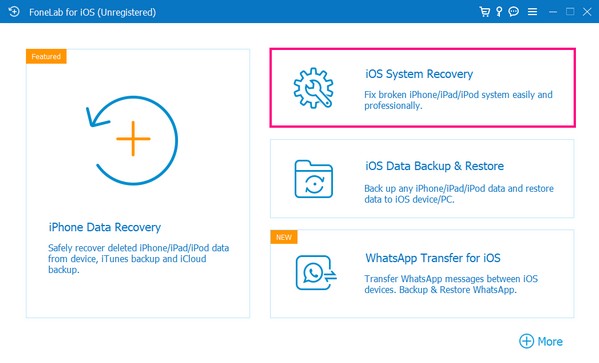
ステップ 3修復モード画面に到達したら、次のいずれかを選択します。 高機能 & スタンダード オプション。 デバイスを完全にクリーンアップしたい場合は、詳細モードで iPhone のコンテンツを消去できます。 ただし、何も削除したくない場合は、 スタンダード モード。
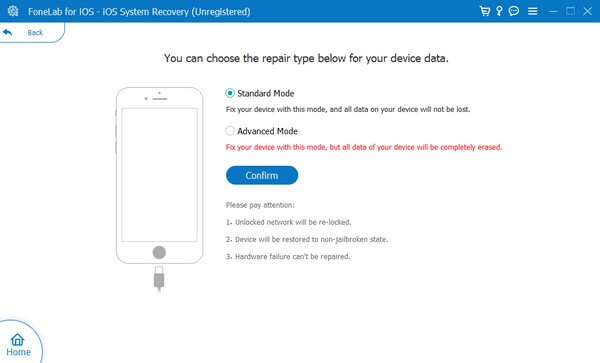
ステップ 4その後、お使いの iPhone モデルに指定された指示に従ってください。 ファームウェア パッケージのダウンロード プロセスが表示され、このパッケージによって iOS の問題の修正が開始されます。
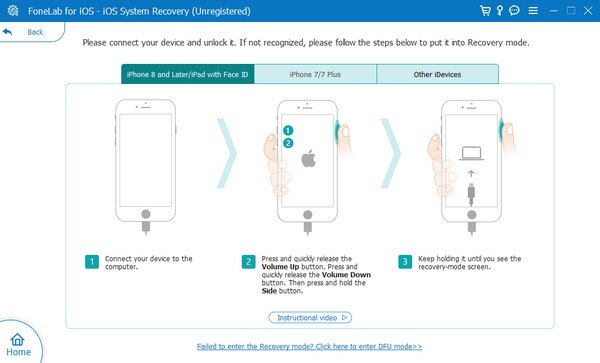
FoneLabはiPhone / iPad / iPodをDFUモード、リカバリーモード、Appleロゴ、ヘッドフォンモードなどからデータを失わずに通常の状態に修正することを可能にします。
- 無効化されたiOSシステムの問題を修正します。
- データを損失することなく、無効なiOSデバイスからデータを抽出します。
- 安全で使いやすいです。
方法 3. iPhone をリセットする
再起動以外にも、 iPhoneをリセットする これは、iPhone の問題を解決するデフォルトの方法の XNUMX つでもあります。 このツールはいくつかの問題を解決することが知られているため、デバイスでこのツールを実行すると、iPhone が使用できなくなる問題を修復するのに役立つ場合があります。 ただし、再起動や最後の方法とは異なり、リセットするとデバイス上のすべてが消去されることに注意してください。 また、iPhone はデフォルト設定に戻り、問題の原因となった可能性のある間違いが修正されます。
iPhone が利用できないと言われた場合の対処方法については、以下のトラブルのないプロセスに従ってください。
ステップ 1を見つけてタップ 設定 iPhoneのホーム画面でアプリを選択し、 少しスクロールしてからタブをクリックします。 その後、 をタップします iPhoneを転送またはリセットする 画面の下部に表示されます。
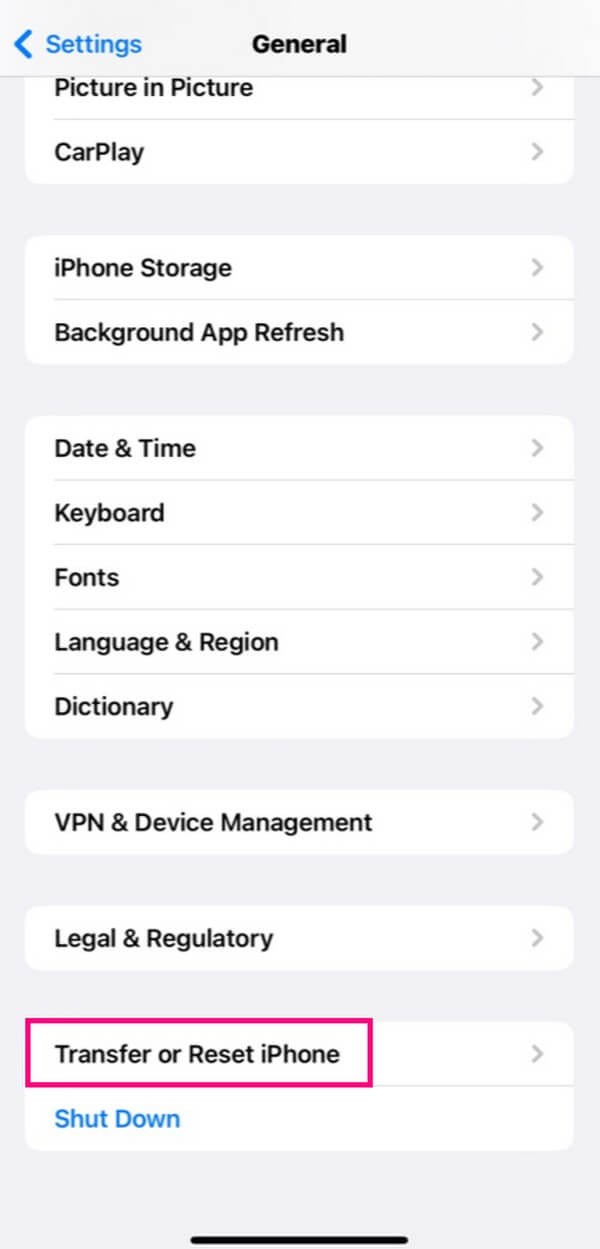
ステップ 2次に、もう一度底を見て、ヒットします。 すべてのコンテンツと設定を消去 iPhoneを効率的に消去するには。 その後デバイスが再起動し、セットアップを開始できるようになります。
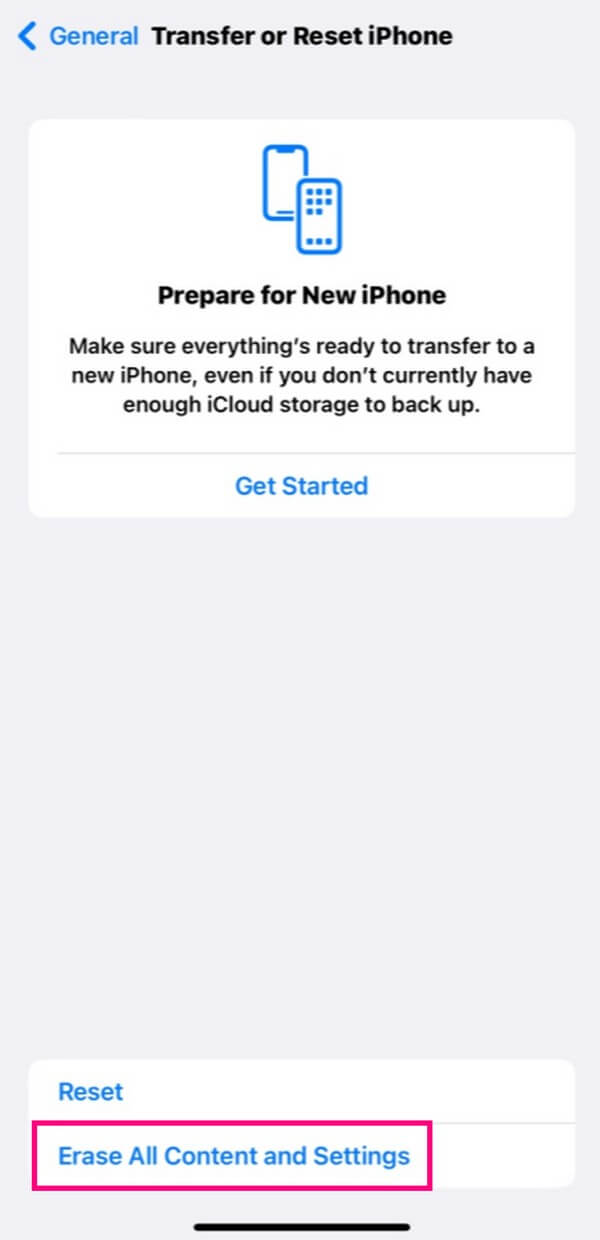
方法 4. リカバリモードに入る
リカバリモードは、利用できないメッセージなどのデバイスの問題を解決するための Apple の組み込み機能です。 これは、iPhone およびその他の Apple 製品のトラブルシューティング手法です。 したがって、その機能を信頼できます。 ただし、リカバリモードに入るには、iTunes または Finder でデバイスを復元または更新する必要があることに注意してください。 そしてそうなります iPhoneのコンテンツをすべて削除する 前の方法と同様に。
リカバリモードに入り、ロック画面で iPhone が利用できないというメッセージを修正するには、以下のユーザー向けの手順を考慮してください。
ステップ 1最新バージョンの iTunes または Finder がインストールされているコンピュータに iPhone をケーブルで接続します。 次に、iPhone のボタンを使用してリカバリモードに入ります。
ホームボタンのないiPhoneの場合:ホームボタンをすばやく押します。 アッパー & 音量を下げる を押し続ける前に、続けてキーを押します。 出力 鍵。 画面にリカバリモードが表示されたら、ホールドを放します。
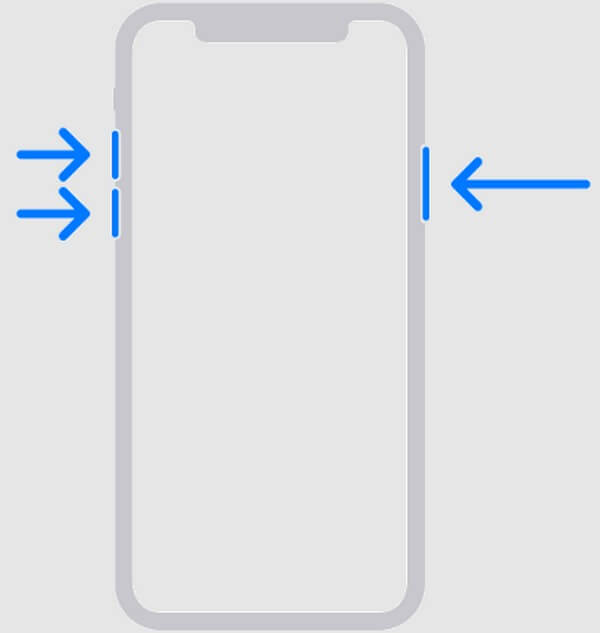
ホームボタンのある iPhone の場合: デバイスのボタンを長押しします。 ホーム & 出力 キーを一度に押して、リカバリモード画面が表示された後で放します。
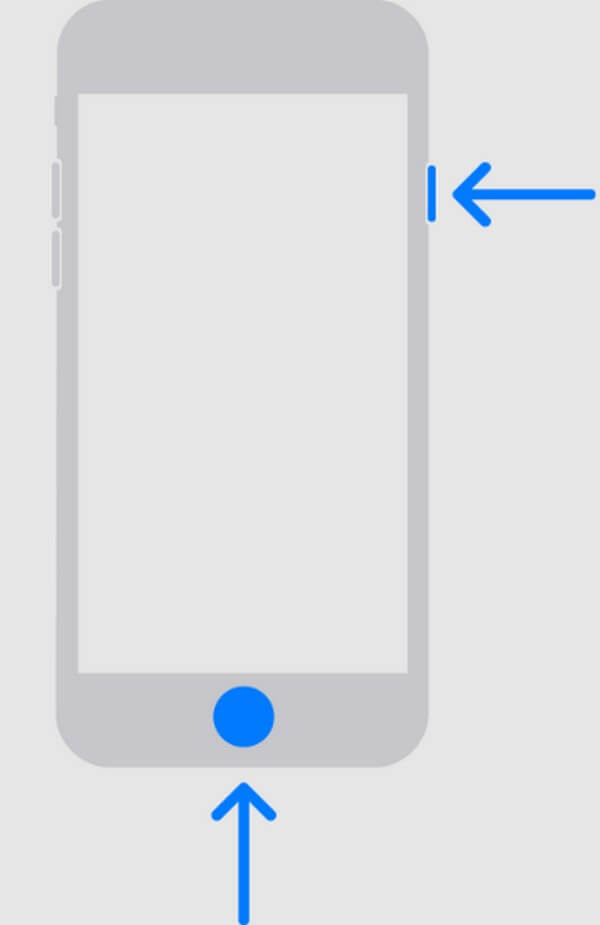
ステップ 2iTunes または Finder はリカバリモードを認識し、トラブルシューティングのオプションを提供します。 選択する リストア or アップデイト iPhoneの問題を解決するには。
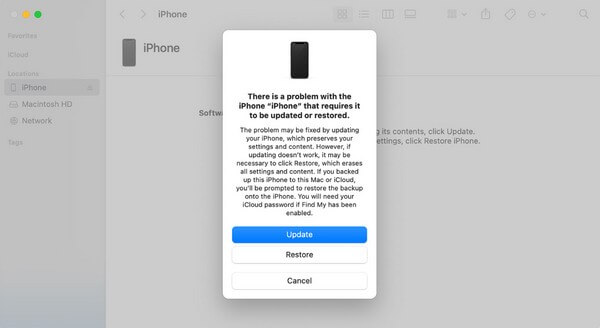
FoneLabはiPhone / iPad / iPodをDFUモード、リカバリーモード、Appleロゴ、ヘッドフォンモードなどからデータを失わずに通常の状態に修正することを可能にします。
- 無効化されたiOSシステムの問題を修正します。
- データを損失することなく、無効なiOSデバイスからデータを抽出します。
- 安全で使いやすいです。
パート 3. 利用できない iPhone に関する FAQ
1. データを失わずに iPhone を利用できない問題を解決する方法はありますか?
はいあります。 上記の記事で推奨されている戦略に気付いた場合は、再起動と iOS システム回復の方法により、データを失うことなく iPhone で利用できない問題が効果的に解決されます。 詳細については、パート 1 およびパート 2 の詳細を参照してください。
2. iPhone が利用できないことは、iPhone が無効になることと同じですか?
iPhone が無効になる主な原因は、間違ったパスワードを何度も入力したことです。 iPhone が利用できなくなることもこれが原因である可能性がありますが、ソフトウェアまたはハードウェアの問題が考えられます。
FoneLabはiPhone / iPad / iPodをDFUモード、リカバリーモード、Appleロゴ、ヘッドフォンモードなどからデータを失わずに通常の状態に修正することを可能にします。
- 無効化されたiOSシステムの問題を修正します。
- データを損失することなく、無効なiOSデバイスからデータを抽出します。
- 安全で使いやすいです。
上記の推奨戦略を使用して、iPhone で画面に「利用できない」と表示される問題が解決されることを願っています。 ご信頼ありがとうございます。

